Wraz z rozwojem PrestaShop, pojawiły się nowe narzędzia i funkcje, które ułatwiają kontrolę nad dostępnymi produktami, powiadamianie o niskim stanie magazynowym oraz zarządzanie ilościami produktów. Mój poradnik przeprowadzi Cię przez każdy krok, począwszy od przeglądu stanu magazynowego, aż po dostosowywanie ilości produktów i konfigurację powiadomień.
Krok 1. Przejdź do Panelu Zarządzania Magazynem
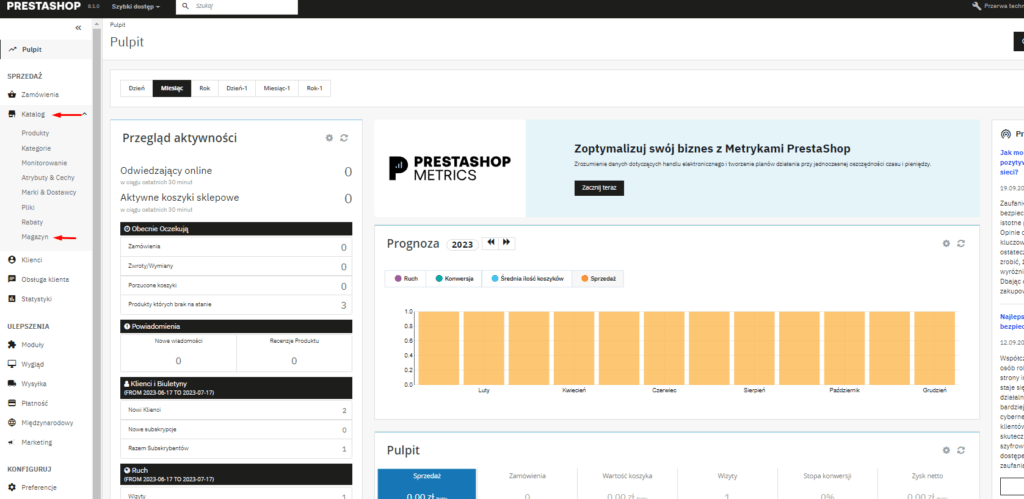
Pierwszy krok to wejście w zakładkę „Magazyn”, którą znaleźć można w menu “Katalog” w Twoim panelu administracyjnym Prestashop. To miejsce, w którym będziesz zarządzać ilościami Twoich produktów.
Krok 2. Przegląd Tabeli Stanu Magazynowego
W tej zakładce zobaczysz tabelę prezentującą stan magazynowy Twoich produktów. To miejsce, w którym znajdziesz kluczowe informacje na temat dostępności produktów w Twoim sklepie.
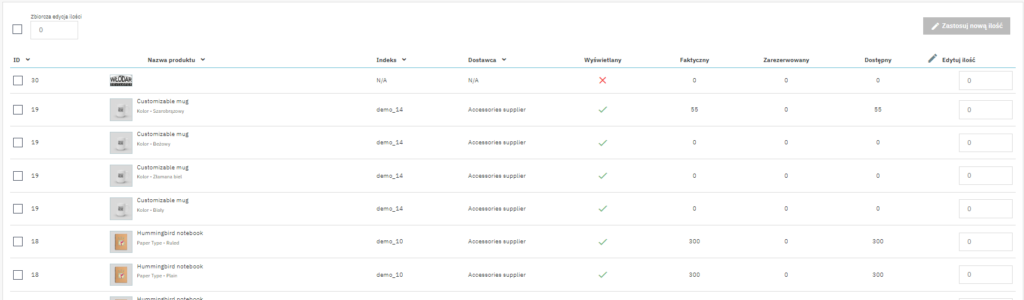
- Miniatura obrazu produktu pomaga w szybkiej identyfikacji wizualnej.
- Nazwa produktu, a w przypadku kombinacji, wartości jego atrybutów.
- Indeks jeśli kombinacja ma własną referencję, zostanie wyświetlona zamiast referencji produktu nadrzędnego.
- Dostawca produktu – W przypadku kilku dostawców przypisanych do produktu, wyświetlany jest tylko dostawca domyślny.
- Status produktu, który informuje, czy produkt jest włączony czy wyłączony.
- Stan fizyczny, czyli ilość produktów, którą masz fizycznie w magazynie.
- Stan zarezerwowany, który reprezentuje ilość produktów w otwartych zamówieniach klientów, które nie zostały jeszcze wysłane.
- Stan dostępny, czyli ilość produktów dostępna do sprzedaży.
- Pole „Edytuj ilość”, które pozwala na ręczną zmianę ilości produktu.
Krok 3. Zrozumienie Pojęć Stanu Magazynowego
Zanim przejdziesz do edycji stanu magazynowego, ważne jest zrozumienie pojęć stanu fizycznego, zarezerwowanego i dostępnego.
- Stan Fizyczny to ilość produktów faktycznie obecnych w Twoim magazynie. Możesz go zmieniać, na przykład podczas otrzymywania dostaw lub dokonywania inwentaryzacji.
- Stan Zarezerwowany to ilość produktów w otwartych zamówieniach klientów, które nie zostały jeszcze wysłane. Nie możesz go bezpośrednio zmieniać – jest on uzależniony od zamówień klientów.
- Stan Dostępny to ilość produktów dostępnych do sprzedaży. Nie możesz go bezpośrednio modyfikować, chyba że zmienisz stan fizyczny.
Krok 4. Edycja Ilości Produktu
Możesz edytować ilość produktu na kilka różnych sposobów.

- Prosta Edycja – Aby edytować stan jednego produktu, po prostu wprowadź pożądaną zmianę ilości w polu „Edytuj ilość”. To, co wpisujesz, to zmiana ilości, czyli ilość, którą dodajesz lub odejmujesz. Aby zaakceptować zmiany, kliknij niebieski przycisk „Sprawdź” wewnątrz pola wprowadzania lub użyj przycisku „Zastosuj nowe ilości” na górze tabeli stanu magazynowego.

- Edycja Wielu Produktów Naraz – Jeśli chcesz edytować ilość wielu produktów jednocześnie, możesz edytować ilości kilku produktów i potwierdzić je wszystkie przyciskiem „Zastosuj nową ilość”.
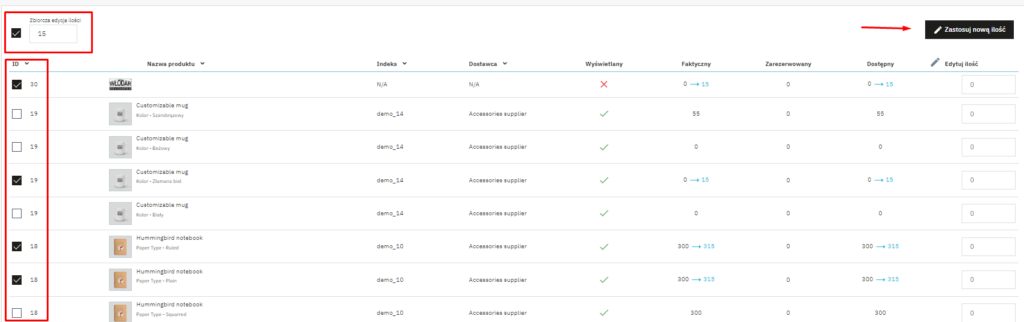
- Zbiorcza edycja ilości – Od wersji PrestaShop 1.7.3, informacje o stanie magazynowym produktu można aktualizować zbiorczo. Wystarczy zaznaczyć wszystkie produkty, które chcesz edytować, wprowadzić ilość do dodania lub odjęcia od dostępnego stanu i potwierdzić!
Krok 5. Opcje Wyszukiwania i Filtrowania
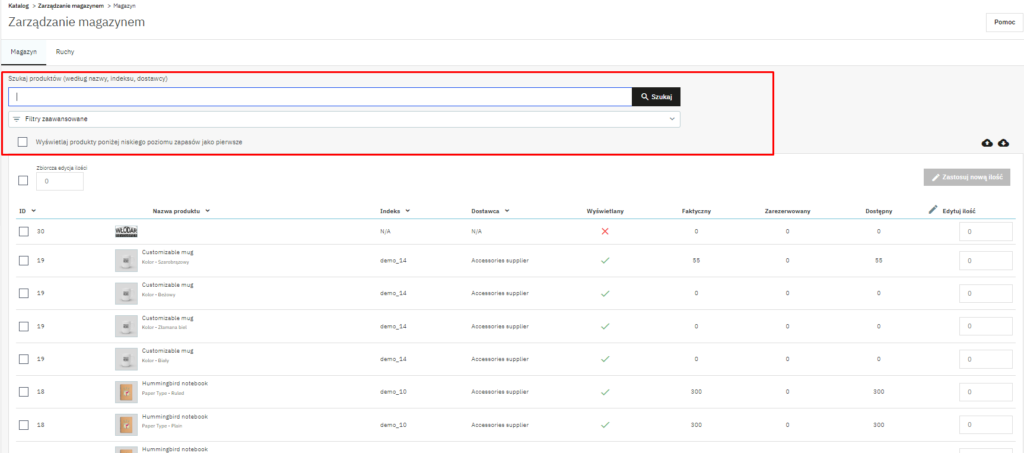
Na górze głównego panelu do zarządzania stanem magazynowym znajdziesz wyszukiwarkę produktów. Jest ona niezwykle przydatna, jeśli Twój sklep posiada wiele produktów, ale również wtedy, gdy do każdego z nich przypisany jest odpowiedni indeks. Możesz wyszukiwać po nazwie produktu, dostawcy, ale również indeksie czy ID. Dodatkowo, pod wyszukiwarką, możesz znaleźć zaawansowane filtry, które pozwolą na łatwiejsze wyszukiwanie grupy produktów, które chcesz jednocześnie edytować.
Krok 7. Import i Eksport
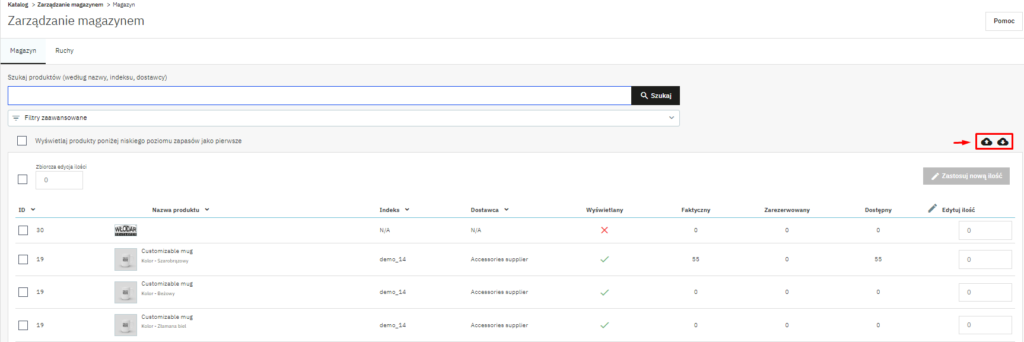
Prestashop umożliwia import i eksport informacji wyświetlanych w zakładce „Przegląd Stanu Magazynu” do pliku CSV. To świetne narzędzie, które pozwala pracować nad danymi na swoim komputerze lub integrować je z innym systemem zarządzania stanem magazynowym. Wystarczy, że klikniesz odpowiednią ikonę chmury, która znajduję się zaraz nad przyciskiem „Zastosuj nową ilość”.
Teraz, mając ten kompletny przewodnik, jesteś gotowy, by sprawnie zarządzać stanem magazynowym w swoim sklepie Prestashop. Powodzenia!

0 komentarzy